Lỗi #REF ("ref" là viết tắt của tham chiếu) là thông báo Excel hiển thị khi một công thức tham chiếu đến một ô không còn tồn tại, thường gây ra bởi việc xóa các ô mà một công thức đang tham chiếu. Mọi nhà phân tích tài chính giỏi Hướng dẫn Analyst Trifecta® Hướng dẫn cuối cùng về cách trở thành một nhà phân tích tài chính đẳng cấp thế giới. Bạn có muốn trở thành một nhà phân tích tài chính đẳng cấp thế giới? Bạn đang muốn làm theo các phương pháp hay nhất hàng đầu trong ngành và nổi bật so với đám đông? Quy trình của chúng tôi, được gọi là The Analyst Trifecta® bao gồm phân tích, trình bày & kỹ năng mềm biết cách tìm và sửa lỗi #REF Excel, mà chúng tôi sẽ giải thích chi tiết bên dưới.
Ví dụ về lỗi #REF Excel
Dưới đây là ví dụ về cách bạn có thể vô tình tạo ra lỗi #REF Excel. Để tìm hiểu thêm, hãy xem khóa học Excel miễn phí của Finance và làm theo hướng dẫn bằng video.
Hình ảnh đầu tiên cho thấy ba số được cộng với nhau (5, 54 và 16). Trong cột D, chúng tôi hiển thị công thức cộng các ô D3, D4 và D5 với nhau, để có 75.
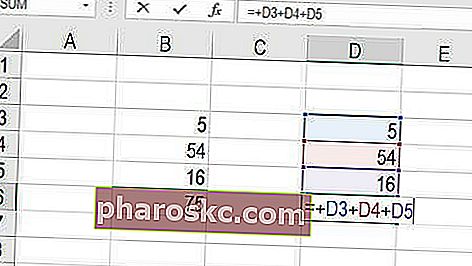
Hình ảnh tiếp theo cho thấy điều gì sẽ xảy ra nếu hàng 4 bị xóa. Khi toàn bộ hàng bị xóa, công thức tham chiếu đến ô D4 không còn có thể định vị ô đó nữa và nó tạo ra lỗi #REF trong bảng tính.
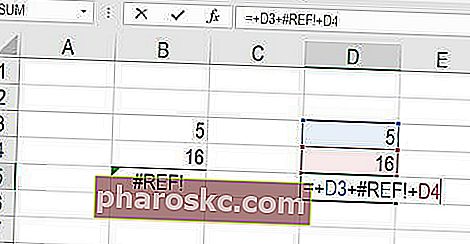
Tìm hiểu thêm về lỗi #REF Excel trong khóa đào tạo Excel miễn phí của chúng tôi.
Cách tìm lỗi #REF Excel
Phương pháp # 1
Một cách nhanh chóng để tìm tất cả các lỗi #REF Excel là nhấn F5 (Đi tới) và sau đó nhấp vào Đặc biệt , gọi tắt là Đi đến Đặc biệt Đi đến Đặc biệt Đi đến Đặc biệt trong Excel là một hàm quan trọng đối với bảng tính mô hình tài chính . Phím F5 mở Go To, chọn Phím tắt Đặc biệt cho công thức Excel, cho phép bạn nhanh chóng chọn tất cả các ô đáp ứng các tiêu chí nhất định. .
Khi menu Đi đến Đặc biệt xuất hiện, hãy chọn Công thức , sau đó chỉ chọn hộp cho biết Lỗi. Nhấp vào OK và điều đó sẽ tự động đưa bạn đến mọi ô có #REF! lỗi trong đó.
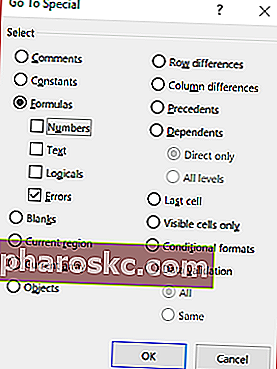
Phương pháp # 2
Một phương pháp khác là nhấn Ctrl + F (được gọi là chức năng tìm kiếm trong Excel Tìm và Thay thế trong Excel Tìm hiểu cách tìm kiếm trong Excel - hướng dẫn từng bước này sẽ dạy cách Tìm và Thay thế trong bảng tính Excel bằng phím tắt Ctrl + F. Tìm kiếm trong Excel và thay thế cho phép bạn nhanh chóng tìm kiếm tất cả các ô và công thức trong bảng tính cho tất cả các trường hợp phù hợp với tiêu chí tìm kiếm của bạn. Hướng dẫn này sẽ trình bày cách thực hiện) và sau đó nhập “#REF!” trong trường Tìm và bấm Tìm Tất cả. Điều này sẽ đánh dấu mọi ô có lỗi trong đó.
Cách sửa lỗi #REF Excel
Phương pháp tốt nhất là nhấn Ctrl + F (được gọi là chức năng tìm kiếm) và sau đó chọn tab có nội dung Thay thế . Nhập “#REF!” trong trường Tìm và để trống trường Thay thế, sau đó nhấn Thay thế Tất cả . Thao tác này sẽ xóa mọi lỗi #REF Excel khỏi công thức và do đó khắc phục sự cố.

Như ảnh chụp màn hình ở trên hiển thị, sau khi nhập thông báo lỗi bạn đang gặp phải trong phần “Tìm nội dung”, hãy để trống “Thay thế bằng” và nhấn “Thay thế tất cả” ở góc dưới cùng bên trái. Điều này sẽ khiến các lỗi tham chiếu bị xóa khỏi công thức của bạn.
Tài nguyên Excel khác từ Tài chính
Chúng tôi hy vọng đây là một hướng dẫn Tài chính hữu ích về các lỗi Excel. Nếu bạn muốn trở thành một bậc thầy về Excel, vui lòng xem tất cả Tài nguyên Excel của chúng tôi Tài nguyên Excel Học Excel trực tuyến với 100 hướng dẫn, tài nguyên, hướng dẫn & bảng gian lận miễn phí về Excel! Tài nguyên của Tài chính là cách tốt nhất để học Excel theo điều kiện của riêng bạn. để tìm hiểu các công thức, hàm và phím tắt quan trọng nhất.
Các hướng dẫn và tài nguyên bổ sung về Tài chính mà bạn có thể thấy hữu ích bao gồm:
- Excel for Dummies Excel cho người mới bắt đầu Hướng dẫn Excel cho người mới bắt đầu này dạy cho bạn mọi thứ bạn cần biết về bảng tính và công thức Excel để thực hiện phân tích tài chính. Xem Video và tìm hiểu mọi thứ mà người mới bắt đầu cần biết từ Excel là gì, tại sao chúng ta sử dụng và các phím tắt, hàm và công thức quan trọng nhất là gì
- Các phương pháp hay nhất về lập mô hình Excel Các phương pháp hay nhất về lập mô hình Excel Các phương pháp hay nhất về lập mô hình excel sau đây cho phép người dùng cung cấp trải nghiệm lập mô hình thân thiện và rõ ràng nhất. Microsoft Excel là một công cụ cực kỳ mạnh mẽ. Học để trở thành một người sử dụng Excel thành thạo là điều gần như bắt buộc đối với những người trong lĩnh vực ngân hàng đầu tư, tài chính doanh nghiệp và cổ phần tư nhân.
- Bảng tính công thức Excel cheat sheet Mẫu biểu đồ thác nước của Excel Tải xuống tệp .xls Mẫu biểu đồ thác nước trong Excel miễn phí của chúng tôi và làm theo hướng dẫn của chúng tôi để tạo biểu đồ thác nước dòng tiền của riêng bạn trong Excel. Nếu bạn đang làm việc trong Excel 2013 hoặc các phiên bản cũ hơn, vui lòng làm theo hướng dẫn bên dưới như một giải pháp thay thế để tạo biểu đồ của riêng bạn bằng cách sử dụng tính năng biểu đồ cột xếp chồng
- Hướng dẫn lập mô hình tài chính Hướng dẫn lập mô hình tài chính miễn phí Hướng dẫn lập mô hình tài chính này bao gồm các mẹo Excel và các phương pháp hay nhất về các giả định, trình điều khiển, dự báo, liên kết ba báo cáo, phân tích DCF, hơn thế nữa
- Tất cả các bài viết về Excel Hướng dẫn tự học Kiến thức Tài chính là một cách tuyệt vời để nâng cao kiến thức kỹ thuật về tài chính, kế toán, mô hình tài chính, định giá, giao dịch, kinh tế và hơn thế nữa.
